利用SPSS进行统计检验
SPSS卡方检验具体操作

SPSS卡方检验具体操作SPSS(Statistical Package for the Social Sciences)是一种统计分析软件,它包含了许多常用的统计方法,包括卡方检验。
卡方检验是一种经典的假设检验方法,用于检验两个分类变量之间是否存在显著的关联性。
下面将介绍SPSS中进行卡方检验的具体操作步骤。
步骤一:导入数据在SPSS软件中,点击“文件(File)”菜单,然后选择“打开(Open)”选项,找到所需分析的数据文件,点击“打开”。
然后通过哪个方式导入数据,可以选择加载文本文件、Excel文件、数据库等不同的方式。
导入数据后,SPSS会将数据显示在主窗口的数据视图中。
步骤二:设置变量属性在进行卡方检验之前,需要设置变量的属性,告诉SPSS每个变量的测量尺度。
例如,在分析两个分类变量之间的关联性时,需要将这两个变量都设置为“标称(Nominal)”尺度。
步骤三:执行卡方检验在SPSS软件中,点击“分析(Analyse)”菜单,然后选择“描述统计(Descriptive Statistics)”选项,再选择“交叉表(Crosstabs)”。
在弹出的对话框中,将需要分析的两个变量分别选择到“行(Rows)”和“列(Columns)”框中。
然后点击“Statistics”按钮,选中“卡方(Chi-square)”复选框,然后点击“Continue”按钮。
最后,点击“OK”按钮,SPSS将进行卡方检验并生成结果报告。
步骤四:解读结果在SPSS生成的结果报告中,主要包括卡方检验统计量、自由度、卡方值、显著性水平以及卡方检验的判定结果等内容。
卡方检验统计量用于判断两个分类变量之间是否存在显著的关联性。
如果卡方值较大且显著性水平(p值)小于设定的显著性水平(通常为0.05),则说明两个变量之间存在显著的关联性。
如果卡方检验的判定结果为显著,可以进一步进行后续分析,如计算关联性指数(如Cramer's V或Phi系数)来了解两个变量之间的关联性程度。
依据调查问卷,进行单样本T检验SPSS操作步骤
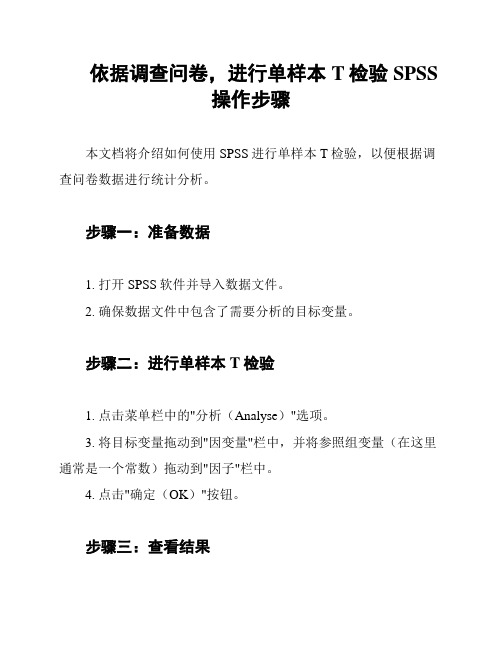
依据调查问卷,进行单样本T检验SPSS
操作步骤
本文档将介绍如何使用SPSS进行单样本T检验,以便根据调查问卷数据进行统计分析。
步骤一:准备数据
1. 打开SPSS软件并导入数据文件。
2. 确保数据文件中包含了需要分析的目标变量。
步骤二:进行单样本T检验
1. 点击菜单栏中的"分析(Analyse)"选项。
3. 将目标变量拖动到"因变量"栏中,并将参照组变量(在这里通常是一个常数)拖动到"因子"栏中。
4. 点击"确定(OK)"按钮。
步骤三:查看结果
1. 在SPSS输出窗口中,查找单样本T检验的结果。
2. 结果中将显示均值、标准误差、95%置信区间、T值和P值
等统计信息。
请注意,进行单样本T检验前需要确保数据满足一些前提条件,例如正态分布和同方差性。
如果数据不满足这些条件,可能需要使
用非参数测试方法进行分析。
以上是依据调查问卷进行单样本T检验的SPSS操作步骤。
希
望本文档能够帮助您进行统计分析。
SPSS统计分析1:正态分布检验
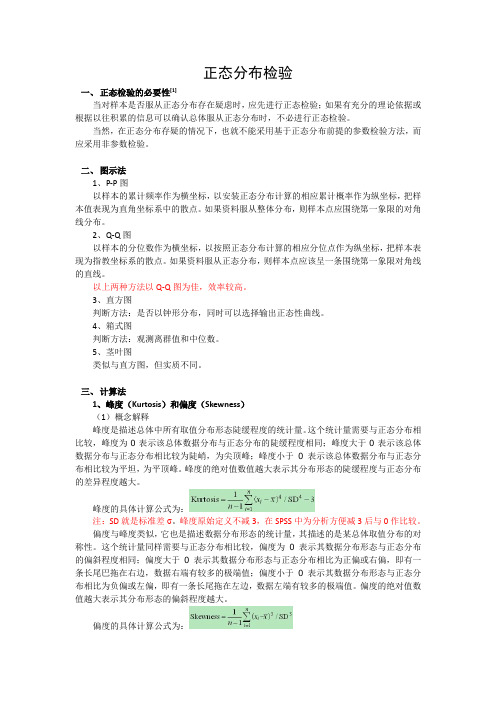
正态分布检验一、正态检验的必要性[1]当对样本是否服从正态分布存在疑虑时,应先进行正态检验;如果有充分的理论依据或根据以往积累的信息可以确认总体服从正态分布时,不必进行正态检验。
当然,在正态分布存疑的情况下,也就不能采用基于正态分布前提的参数检验方法,而应采用非参数检验。
二、图示法1、P-P图以样本的累计频率作为横坐标,以安装正态分布计算的相应累计概率作为纵坐标,把样本值表现为直角坐标系中的散点。
如果资料服从整体分布,则样本点应围绕第一象限的对角线分布。
2、Q-Q图以样本的分位数作为横坐标,以按照正态分布计算的相应分位点作为纵坐标,把样本表现为指教坐标系的散点。
如果资料服从正态分布,则样本点应该呈一条围绕第一象限对角线的直线。
以上两种方法以Q-Q图为佳,效率较高。
3、直方图判断方法:是否以钟形分布,同时可以选择输出正态性曲线。
4、箱式图判断方法:观测离群值和中位数。
5、茎叶图类似与直方图,但实质不同。
三、计算法1、峰度(Kurtosis)和偏度(Skewness)(1)概念解释峰度是描述总体中所有取值分布形态陡缓程度的统计量。
这个统计量需要与正态分布相比较,峰度为0表示该总体数据分布与正态分布的陡缓程度相同;峰度大于0表示该总体数据分布与正态分布相比较为陡峭,为尖顶峰;峰度小于0表示该总体数据分布与正态分布相比较为平坦,为平顶峰。
峰度的绝对值数值越大表示其分布形态的陡缓程度与正态分布的差异程度越大。
峰度的具体计算公式为:注:SD就是标准差σ。
峰度原始定义不减3,在SPSS中为分析方便减3后与0作比较。
偏度与峰度类似,它也是描述数据分布形态的统计量,其描述的是某总体取值分布的对称性。
这个统计量同样需要与正态分布相比较,偏度为0表示其数据分布形态与正态分布的偏斜程度相同;偏度大于0表示其数据分布形态与正态分布相比为正偏或右偏,即有一条长尾巴拖在右边,数据右端有较多的极端值;偏度小于0表示其数据分布形态与正态分布相比为负偏或左偏,即有一条长尾拖在左边,数据左端有较多的极端值。
如何使用SPSS进行数据分析和统计
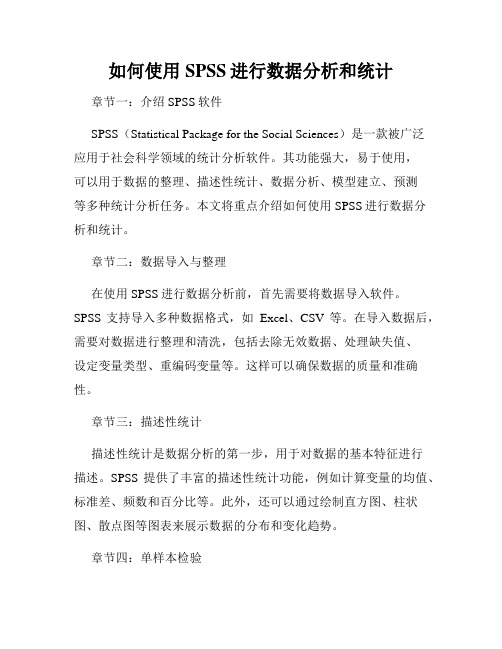
如何使用SPSS进行数据分析和统计章节一:介绍SPSS软件SPSS(Statistical Package for the Social Sciences)是一款被广泛应用于社会科学领域的统计分析软件。
其功能强大,易于使用,可以用于数据的整理、描述性统计、数据分析、模型建立、预测等多种统计分析任务。
本文将重点介绍如何使用SPSS进行数据分析和统计。
章节二:数据导入与整理在使用SPSS进行数据分析前,首先需要将数据导入软件。
SPSS支持导入多种数据格式,如Excel、CSV等。
在导入数据后,需要对数据进行整理和清洗,包括去除无效数据、处理缺失值、设定变量类型、重编码变量等。
这样可以确保数据的质量和准确性。
章节三:描述性统计描述性统计是数据分析的第一步,用于对数据的基本特征进行描述。
SPSS提供了丰富的描述性统计功能,例如计算变量的均值、标准差、频数和百分比等。
此外,还可以通过绘制直方图、柱状图、散点图等图表来展示数据的分布和变化趋势。
章节四:单样本检验单样本检验用于检验一个样本的平均数是否与已知的总体平均数有显著差异。
SPSS中可以使用t检验进行单样本检验。
在进行单样本检验时,需要设定原假设和备择假设,并对数据进行分组和比较。
通过SPSS输出的结果,可以判断样本平均数与总体平均数是否存在显著差异。
章节五:相关分析相关分析用于研究两个或多个变量之间的关系。
SPSS提供了相关系数的计算和相关图的绘制功能,可以清晰地展示变量之间的相关性。
通过相关分析,可以了解变量之间的正向或负向关系,并做出相应的解释和推断。
章节六:回归分析回归分析是一种用于研究自变量与因变量之间关系的方法。
SPSS支持多种回归分析模型,如线性回归、多元回归等。
通过回归分析,可以估计变量之间的影响程度,预测因变量的值,并且可以通过检验回归模型的显著性来评估模型的拟合效果。
章节七:方差分析方差分析用于比较多个样本均值之间的差异是否显著。
SPSS中提供了单因素方差分析和多因素方差分析的功能。
如何学习使用SPSS进行统计分析和数据处理

如何学习使用SPSS进行统计分析和数据处理SPSS(Statistical Package for the Social Sciences)是一款强大的统计分析软件,被广泛应用于社会科学、教育、市场研究等领域。
学会使用SPSS进行统计分析和数据处理,有助于提高研究工作的质量和效率。
本文将介绍学习和使用SPSS的步骤和技巧,帮助你快速上手。
一、安装和配置SPSS软件在学习使用SPSS之前,首先需要将软件安装到电脑上。
你可以从SPSS官方网站下载试用版或购买正式版,然后按照安装向导完成安装过程。
安装完成后,你需要登录或注册SPSS账号,以获取软件的完整功能。
在安装完成后,还需进行一些配置工作。
首先,检查软件是否需要更新,保持软件的最新版本。
其次,根据自己的需要设置软件的语言、界面和默认参数,以提高使用效率。
最后,配置数据存储路径和文件格式等选项,确保数据的存储和导入导出的一致性。
二、学习SPSS的基本操作SPSS具有丰富的功能和复杂的操作界面,但只要熟悉了基本操作,就能够轻松上手。
以下是学习SPSS基本操作的步骤:1. 新建数据集:打开SPSS软件后,点击“File”菜单,选择“New”按钮,再选择“Data”选项,即可新建一个数据集。
2. 数据录入:在新建的数据集中,将需要分析的数据进行录入。
可以手动输入数据,也可以导入外部文件,如Excel表格或CSV文件等。
3. 数据编辑:对录入的数据进行编辑和清洗。
包括删除无效数据、处理缺失值和异常值、修改变量名称和属性等操作。
4. 数据分析:选择合适的统计方法进行数据分析。
例如,对数据进行描述性统计、t检验、方差分析、回归分析等。
可以通过菜单、工具栏或者语法进行统计分析操作。
5. 输出结果:查看和导出分析结果。
SPSS会生成分析报告和图表,你可以通过菜单或工具栏选择输出格式,如Word文档、PDF文件、Excel表格等。
三、利用资源学习SPSS学习SPSS并不是一件难事,你可以通过以下方式获取学习资源:1. 官方文档:SPSS官方网站提供了详细的学习教程和操作手册,你可以下载阅读学习。
使用SPSS进行统计数据分析
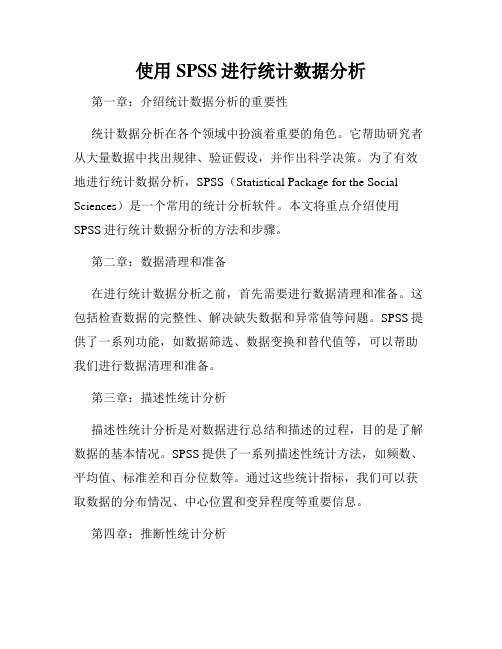
使用SPSS进行统计数据分析第一章:介绍统计数据分析的重要性统计数据分析在各个领域中扮演着重要的角色。
它帮助研究者从大量数据中找出规律、验证假设,并作出科学决策。
为了有效地进行统计数据分析,SPSS(Statistical Package for the Social Sciences)是一个常用的统计分析软件。
本文将重点介绍使用SPSS进行统计数据分析的方法和步骤。
第二章:数据清理和准备在进行统计数据分析之前,首先需要进行数据清理和准备。
这包括检查数据的完整性、解决缺失数据和异常值等问题。
SPSS提供了一系列功能,如数据筛选、数据变换和替代值等,可以帮助我们进行数据清理和准备。
第三章:描述性统计分析描述性统计分析是对数据进行总结和描述的过程,目的是了解数据的基本情况。
SPSS提供了一系列描述性统计方法,如频数、平均值、标准差和百分位数等。
通过这些统计指标,我们可以获取数据的分布情况、中心位置和变异程度等重要信息。
第四章:推断性统计分析推断性统计分析是通过样本数据对总体进行推断的过程。
在SPSS中,我们可以使用各种假设检验方法进行推断性统计分析,如t检验、方差分析和回归分析等。
这些方法可以帮助我们验证研究假设,比较群体差异和预测未来趋势。
第五章:相关性分析相关性分析是研究变量之间关系的一种方法。
在SPSS中,我们可以使用相关矩阵和散点图等工具来分析变量之间的相关性。
此外,SPSS还提供了Pearson相关系数和Spearman等非参数相关系数的计算,用以衡量变量之间的线性关系和排序关系。
第六章:多变量分析多变量分析是一种用于处理多个自变量和因变量的方法。
SPSS 提供了多个多变量分析方法,如因子分析、聚类分析和多元方差分析等。
这些方法可以帮助我们探索多个变量之间的关系,并进行变量的降维和分类。
第七章:时间序列分析时间序列分析是研究随时间变化的数据的一种方法。
在SPSS 中,我们可以使用时间序列图、自相关图和平稳性检验等工具来分析时间序列数据的特征和趋势。
学会使用SPSS进行数据统计与分析
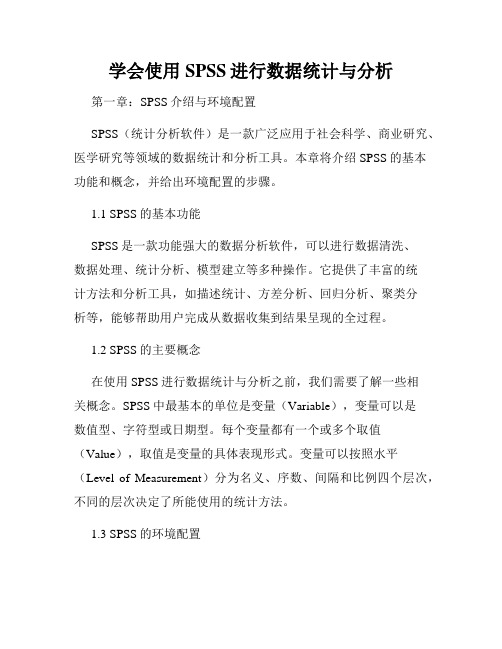
学会使用SPSS进行数据统计与分析第一章:SPSS介绍与环境配置SPSS(统计分析软件)是一款广泛应用于社会科学、商业研究、医学研究等领域的数据统计和分析工具。
本章将介绍SPSS的基本功能和概念,并给出环境配置的步骤。
1.1 SPSS的基本功能SPSS是一款功能强大的数据分析软件,可以进行数据清洗、数据处理、统计分析、模型建立等多种操作。
它提供了丰富的统计方法和分析工具,如描述统计、方差分析、回归分析、聚类分析等,能够帮助用户完成从数据收集到结果呈现的全过程。
1.2 SPSS的主要概念在使用SPSS进行数据统计与分析之前,我们需要了解一些相关概念。
SPSS中最基本的单位是变量(Variable),变量可以是数值型、字符型或日期型。
每个变量都有一个或多个取值(Value),取值是变量的具体表现形式。
变量可以按照水平(Level of Measurement)分为名义、序数、间隔和比例四个层次,不同的层次决定了所能使用的统计方法。
1.3 SPSS的环境配置为了正确使用SPSS进行数据统计和分析,我们首先需要进行环境配置。
具体步骤如下:(1)安装SPSS软件:从官方网站下载SPSS软件安装包,按照提示完成安装。
(2)导入数据:在SPSS软件中新建数据集,将需要分析的数据导入到数据集中。
可以从Excel、CSV等文件格式导入,也可以手动输入数据。
(3)数据清洗:对导入的数据进行清洗,包括处理缺失值、异常值、重复值等。
通过数据清洗可以提高分析结果的准确性。
(4)变量设定:为每个变量设置正确的变量类型和取值。
根据实际情况判断变量的层次,选择适当的统计方法。
(5)保存数据集:将处理好的数据集保存在SPSS格式(.sav)中,方便下次使用。
第二章:数据描绘与描述统计数据描绘与描述统计是统计分析的基础,能够通过图表和统计量对数据的分布和特征进行表示。
本章将介绍如何使用SPSS进行数据描绘和描述统计。
2.1 数据描绘在对数据进行统计分析之前,我们首先需要对数据进行描绘,了解数据的分布情况。
spss统计分析报告
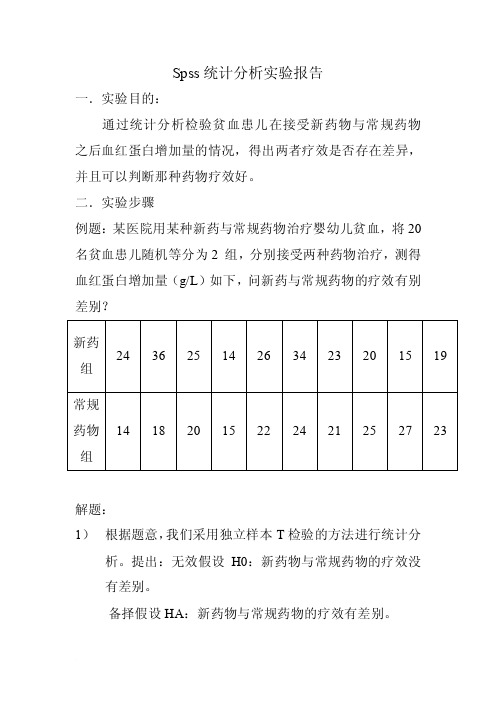
Spss统计分析实验报告一.实验目的:通过统计分析检验贫血患儿在接受新药物与常规药物之后血红蛋白增加量的情况,得出两者疗效是否存在差异,并且可以判断那种药物疗效好。
二.实验步骤例题:某医院用某种新药与常规药物治疗婴幼儿贫血,将20名贫血患儿随机等分为2 组,分别接受两种药物治疗,测得血红蛋白增加量(g/L)如下,问新药与常规药物的疗效有别差别?新药24 36 25 14 26 34 23 20 15 19 组常规14 18 20 15 22 24 21 25 27 23 药物组解题:1)根据题意,我们采用独立样本T检验的方法进行统计分析。
提出:无效假设H0:新药物与常规药物的疗效没有差别。
备择假设HA:新药物与常规药物的疗效有差别。
2)在spss中的“变量视图”中定义变量“药组”,“血红蛋白增加量”,之后在数据视图中输入数据,其中新药组定义为组1,常规药物组定义为组 2. 保存数据。
3)在spss软件上操作分析过程如下:分析——比较变量——独立样本T检验——将“血红蛋白增加量变量”导入“检验变量”,——将“药组变量”导入“分组变量”——定义组1为新药组,组2为常规药物组——单击选项将置信度区间设为95%,输出分析数据如下:表1:组统计量药组N 均值标准差均值的标准误血红蛋白增加量新药组10 23.6000 7.22957 2.28619常规药组10 20.9000 4.22821 1.33708表2:独立样本检验方差方程的 Levene 检验均值方程的 t 检验F Sig. t df Sig.(双侧) 均值差值标准误血红蛋白增加量假设方差相等 1.697 .209 1.019 18 .321 2.70000 2假设方差不相等 1.019 14.512 .325 2.70000 24)输出结果分析由上述输出表格分析知:接受新药物组和常规药物组的均值分别为23.6000,20.900,接受新药物增加的血红蛋白量的均值大于接受常规药物的,所以说新药物的疗效可能比常规药物好。
- 1、下载文档前请自行甄别文档内容的完整性,平台不提供额外的编辑、内容补充、找答案等附加服务。
- 2、"仅部分预览"的文档,不可在线预览部分如存在完整性等问题,可反馈申请退款(可完整预览的文档不适用该条件!)。
- 3、如文档侵犯您的权益,请联系客服反馈,我们会尽快为您处理(人工客服工作时间:9:00-18:30)。
第四节利用SPSS进行统计检验在教育技术研究中,经常需要利用不同的教学媒体或教学资源对不同的对象进行教学改革试验,但教学试验的总体往往都有较大数量,限于人力、物力与时间,通常都采用抽取一定的样本作为研究对象,这样,就存在样本的特征数量能否反映总体特征的问题,也存在着两种不同的样本的数量标志的参数是否存在差异的问题,这就必需对样本量数进行定量分析与推断,在教育统计学中称为“统计检验”。
一、统计检验的基本原理统计检验是先对总体的分布规律作出某种假说,然后根据样本提供的数据,通过统计运算,根据运算结果,对假说作出肯定或否定的决策。
如果现要检验实验组和对照组的平均数(μ1和μ2)有没有差异,其步骤为:1.建立虚无假设,即先认为两者没有差异,用表示;2.通过统计运算,确定假设成立的概率P。
⒊根据P 的大小,判断假设是否成立。
如表6-12所示。
二、大样本平均数差异的显著性检验——Z检验Z检验法适用于大样本(样本容量小于30)的两平均数之间差异显著性检验的方法。
它是通过计算两个平均数之间差的Z分数来与规定的理论Z值相比较,看是否大于规定的理论Z值,从而判定两平均数的差异是否显著的一种差异显著性检验方法。
其一般步骤:第一步,建立虚无假设,即先假定两个平均数之间没有显著差异。
第二步,计算统计量Z值,对于不同类型的问题选用不同的统计量计算方法。
(1)如果检验一个样本平均数()与一个已知的总体平均数()的差异是否显著。
其Z值计算公式为:其中是检验样本的平均数;是已知总体的平均数;S是样本的方差;n是样本容量。
(2)如果检验来自两个的两组样本平均数的差异性,从而判断它们各自代表的总体的差异是否显著。
其Z值计算公式为:其中,1、2是样本1,样本2的平均数;是样本1,样本2的标准差;是样本1,样本2的容量。
第三步,比较计算所得Z值与理论Z值,推断发生的概率,依据Z值与差异显著性关系表作出判断。
如表6-13所示。
第四步,根据是以上分析,结合具体情况,作出结论。
【例6-5】某项教育技术实验,对实验组和控制组的前测和后测的数据分别如表6-14所示,比较两组前测和后测是否存在差异。
由于n>30,属于大样本,应采用Z检验。
由于这是检验来自两个不同总体的两个样本平均数,看它们各自代表的总体的差异是否显著,所以采用双总体的Z检验方法。
计算前测Z的值= -0.658∵=0.658<1.96∴前测两组差异不显著。
再计算后测Z的值= 2.16∵= 2.16>1.96∴后测两组差异显著。
三、小样本平均差异的显著性检验——t检验t检验是用于小样本(样本容量小于30)时,两个平均值差异程度的检验方法。
它是用t 分布理论来推断差异发生的概率,从而判定两个平均数的差异是否显著。
其一般步骤如下:第一步,建立虚无假设,即先假定两个总体平均数之间没有显著差异。
第二步,计算统计量t值,对于不同类型的问题选用不同的统计量计算方法。
(1)如果要评断一个总体中的小样本平均数与总体平均值之间的差异程度,其统计量t值的计算公式为:(2)如果要评断两组样本平均数之间的差异程度,其统计量t值的计算公式为:第三步,根据自由度df= n-1,查t值表,找出规定的t理论值(见附录)并进行比较。
理论值差异的显著水平为0.01级或0.05级。
不同自由度的显著水平理论值记为t (df)0.01和t (df)0.05第四步,比较计算得到的t值和理论t值,推断发生的概率,依据表6-15给出的t值与差异显著性关系表作出判断。
第五步,根据是以上分析,结合具体情况,作出结论。
下面通过两个实例说明如何利用SPSS进行t检验:【例6-6】某班共有50人,随机抽取20人利用多媒体教学软件进行语文教学试验。
在期终考试结束后,得知全班语文考试成绩如表6-16所示,其中前20人分数为参加试验的学生成绩。
试通过检验样本平均数与总体平均数之间的差异程度判断该试验的效果。
操作步骤:1.录入数据定义变量“学号”、“样本”和“全班”,分别录入数据,其中“样本”变量对应的是前20人的语文成绩,“全班”变量对应的是全班50人的语文成绩。
2.统计分析(1)选择“Analyze→Compare Means→One-Sample T Test…”命令,弹出“One-Sample T Test”框中,对选择的变量进行t检验,如图6-26所示。
对话框,将“样本”和“全班”选入“Test”(2)单击“OK”按钮,提交运行,输出结果如表6-17所示。
3.结果分析t检验的结果为t值(t)、自由度(df)、双尾显著性概率(Sig.)、均值差异(Mean Difference)和均值差异的95%置信区间(95% Confidence Interval of the Difference)。
查t值表可知,t(df)0.05=t(19)0.05=2.093,而样本t = 38.544> t(19)0.05所以样本与总体之间存在显著差异,样本平均分高于总体平均分。
【例6-7】某班的教学中采用了新的教学方法,进行前测和后测试验,随机抽取8名学生作样本,如表6-18所示,分析两次测试是否有差异,从而判断实验结果。
操作步骤:1.录入数据定义变量“编号”、“前测”和“后测”,按照表8的内容录入数据。
2.统计分析(1)选择“Analyze→Compare Means→Paired-Sample T Test”命令,弹出“Paired-Samples T Test”对话框,单击“前测”和“后测”变量,使其分别显示在“Current Selections”框中的“Variable”框中,如图6-27所示。
后,按箭头按钮使成对变量进入“Paired Variables”(2)单击“OK”按钮,提交运行,输出结果如表6-19所示。
3.结果分析查t值表可知,t(df)0.05=t(7)0.05=2.365,而从表13-19中可以看出,样本t = 38.544 > t(7)0.05所以后测与前测之间存在显著差异。
或者,可以从表6-19中看出,显著性概率(Sig.(2-tailed))为0.022,而当显著性概率小于0.05时,认为配对样本之间存在显著差异,即后测与前测之间存在显著差异。
证明该教学方法适合教学要求,能够促进学生提高成绩。
四、检验上述Z检验和t检验,通常用于计量资料的分析。
但在教育技术研究中,还常遇见按品质分类的资料,如对问题的答案分对、错两种,对能力分优、良、中、差、劣几种,对情绪反应分强、中、弱三种。
对这一类计数资料的差异程度检验,就要利用用检验。
检验属于拟合优度型检验,适用于具有明显分类特征的某种数据,用来检验属于某一类别的对象或反映的个案数与根据零假设所得期望数目之间是否有显著差异。
检验是对所得到的分类、分等的计数资料与依据某种假设所期望的理论次数之间二者进行差异的显著性检验的方法。
其一般步骤如下:第一步,建立虚无假设第二步,计算统计量值,计算公式为:式中是实得次数(观察次数);是理论次数(期望次数)。
第三步,按类别项目的自由度df= n-1或df=(n1-1)(n2-1)查df(0.01)和df(0.05)的数值表(见附录),找出理论值。
第四步,比较判断,把计算所得的值与查表所得的理论值进行比较,依据值与差异显著性关系表判断检验结果,如表6-20所示。
第五步,根据是以上分析,结合具体情况,作出结论。
下面通过两个例子,说明如何利用SPSS进行检验。
【例6-8】随机抽取某学校数学系和中文系学生各100名,对某一英语教学软件的效果进行评价,根据表6-21所示的评价结果测试两系学生的评价态度的差异。
操作步骤:1.转换为SPSS用的变量和数据定义三个变量,分别为“态度”、“人数”和“系别”。
变量“态度”的值标签为:1=好,2=中,3=差;变量“系别”的值标签为:1=数学系,2=中文系。
因此表10可以转换为表6-22的表示形式。
2.录入数据按照表6-22所示,向SPSS中输入数据。
3.统计分析(1)选择“Data→Weight Cases…”命令,弹出“Weight Cases”对话框,激活“Weight Cases by”选项,并将变量“人数”选入“Frequency”框中,如图6-28所示。
(2)单击“OK”按钮,完成对变量“人数”的加权操作。
对话框,将变命令,弹出“Crosstabs”(3)选择“Analyze→Descriptive Statistics→Crosstabs”量“系别”指定为“Rows”,将变量“态度”指定为“Columns”,如图6-29所示。
(4)单击图6-29所示对话框中的“Statistics…”对话框,激按钮,弹出“Crosstabs:Statistics”活“Chi-squqre”选项,如图6-30所示。
(5)单击图6-30所示对话框中的“Continue”按钮,切换到图6-29所示的对话框,单击“OK”按钮,提交运行,输出结果如表6-23所示。
4.结果分析查值表可知,(df)0.05 = (2)0.05 = 5.99而从表13-23中可知,=10.667 > (2)0.05所以两系学生的评价态度存在显著差异。
或者,从Pearson和Likelihood的显著性水平P=0.005和P=0.004来看,可以得知行列变量之间不存在相互独立的关系,即两系学生的评价态度有显著差异。
【例6-9】某项关于物理实验的多媒体教材开发完成后,送给有关学校的物理教师征询意见并发出问卷,对44位教师的问卷调查部分结果如表6-24所示:下面利用SPSS进行统计检验,由于该检验是单样本的检验,每次只对一个问题进行检验。
操作步骤:1.录入数据定义变量“问题a”和“人数”,变量“问题a”对应的变量值为1,2,3,4,分别对应四种不同意见。
变量“人数”对应的变量值为23,13,6,2。
2.统计分析对话框,激活“Weight Cases by”(1)选择“Data→Weight Cases…”命令,弹出“Weight Cases”选项,将变量“人数”选入“Frequency”框中,如图6-31所示。
(2)单击“OK”按钮,完成对变量“人数”的加权操作。
(3)选择“Analyze→Nonparametric Tests→Chi-square…”命令,弹出“Chi-square Test”对话框,框中,如图6-32所示。
将变量“问题a”选入“Test Variable List”(4)单击“OK”按钮,提交运行,输出结果如表6-25所示。
3.问题b的检验。
与问题a的统计处理相同,定义变量“问题b”和“人数”,变量“问题b”对应的变量值为1,2,3,4,分别对应四种不同意见。
变量“人数”对应的变量值为14,14,10,6。
